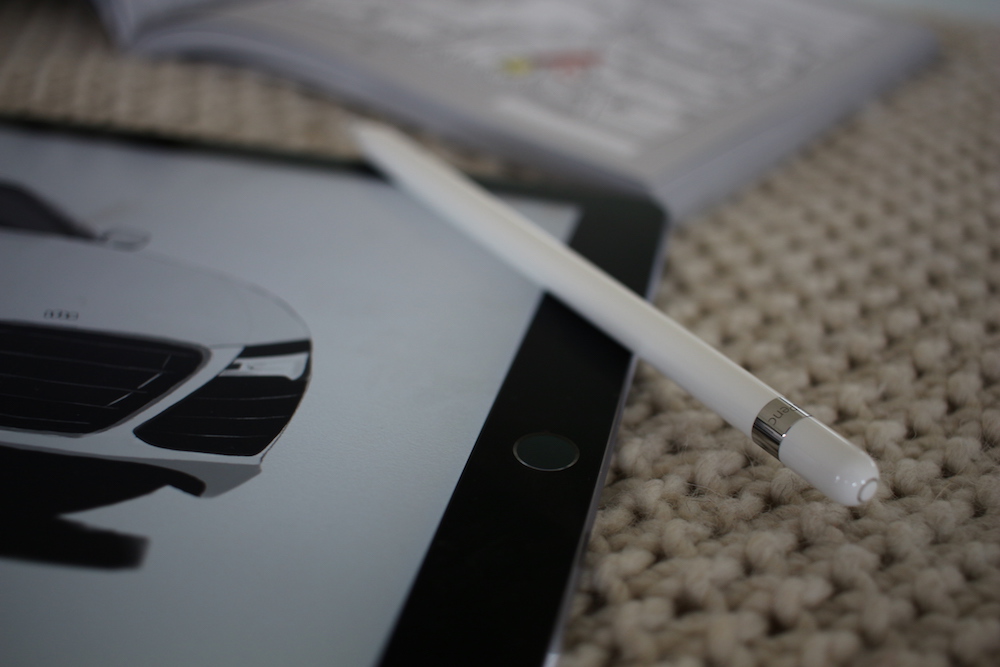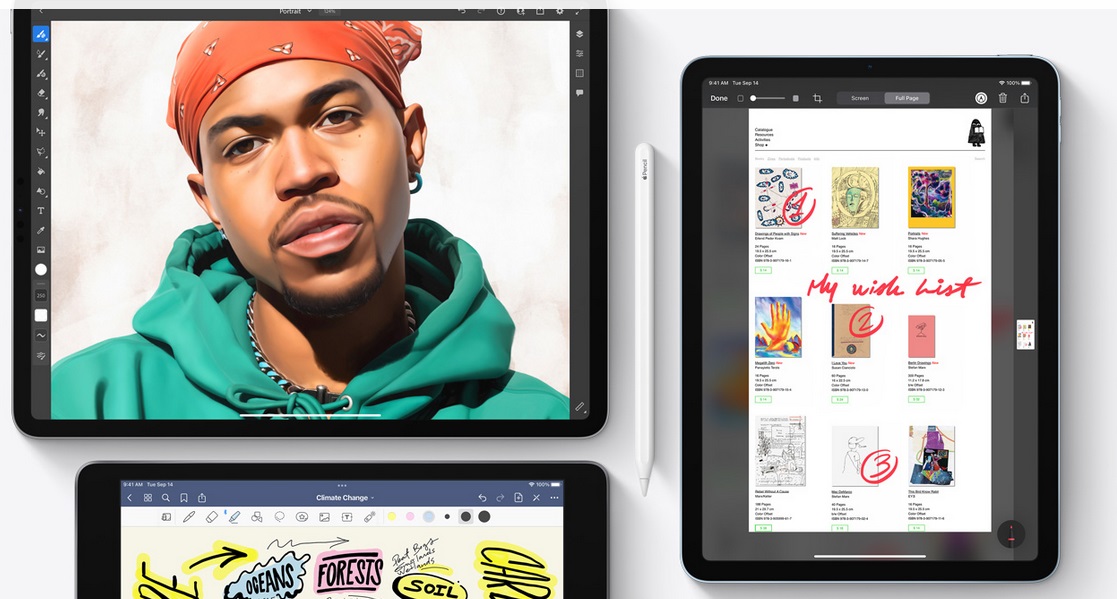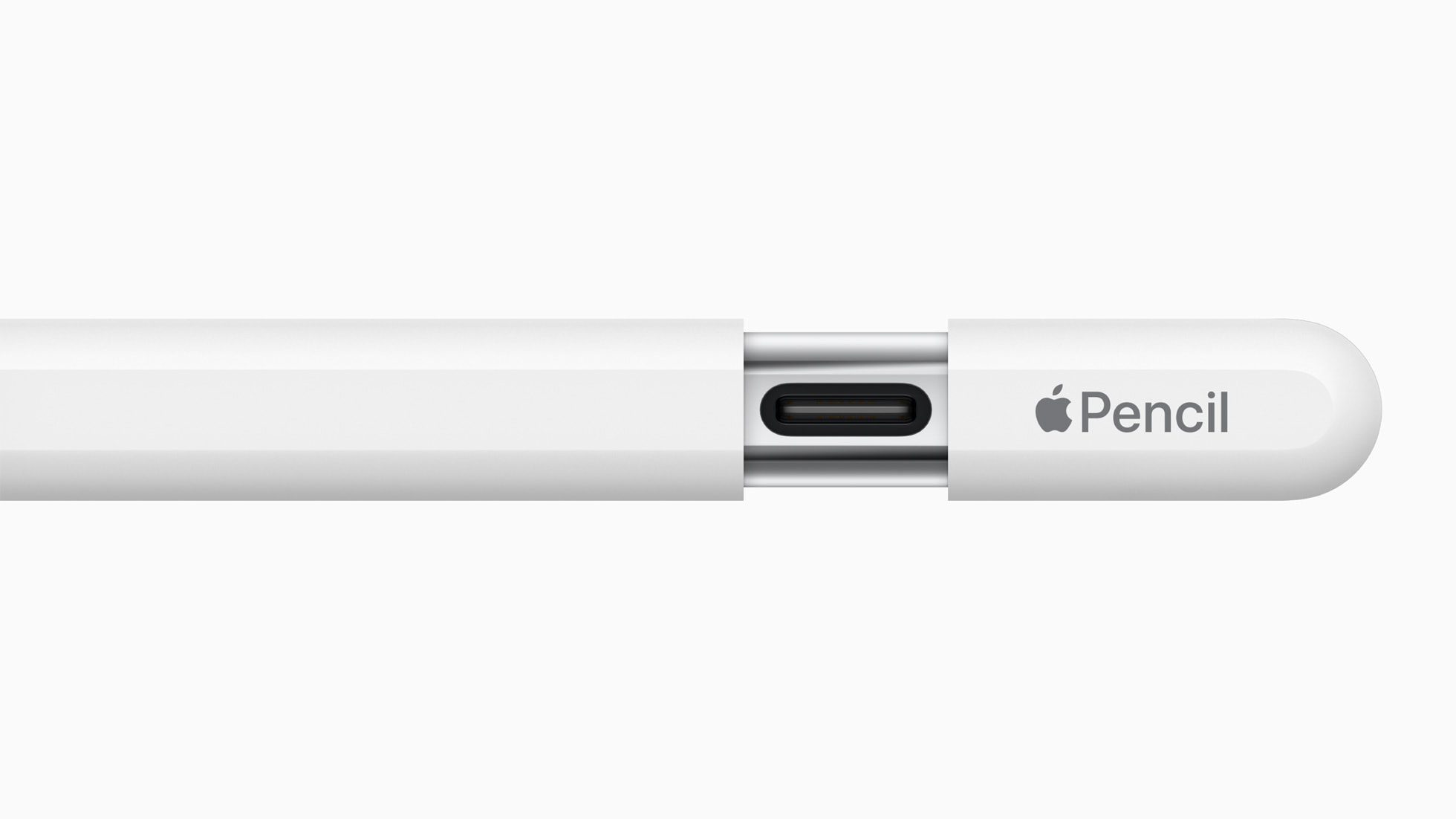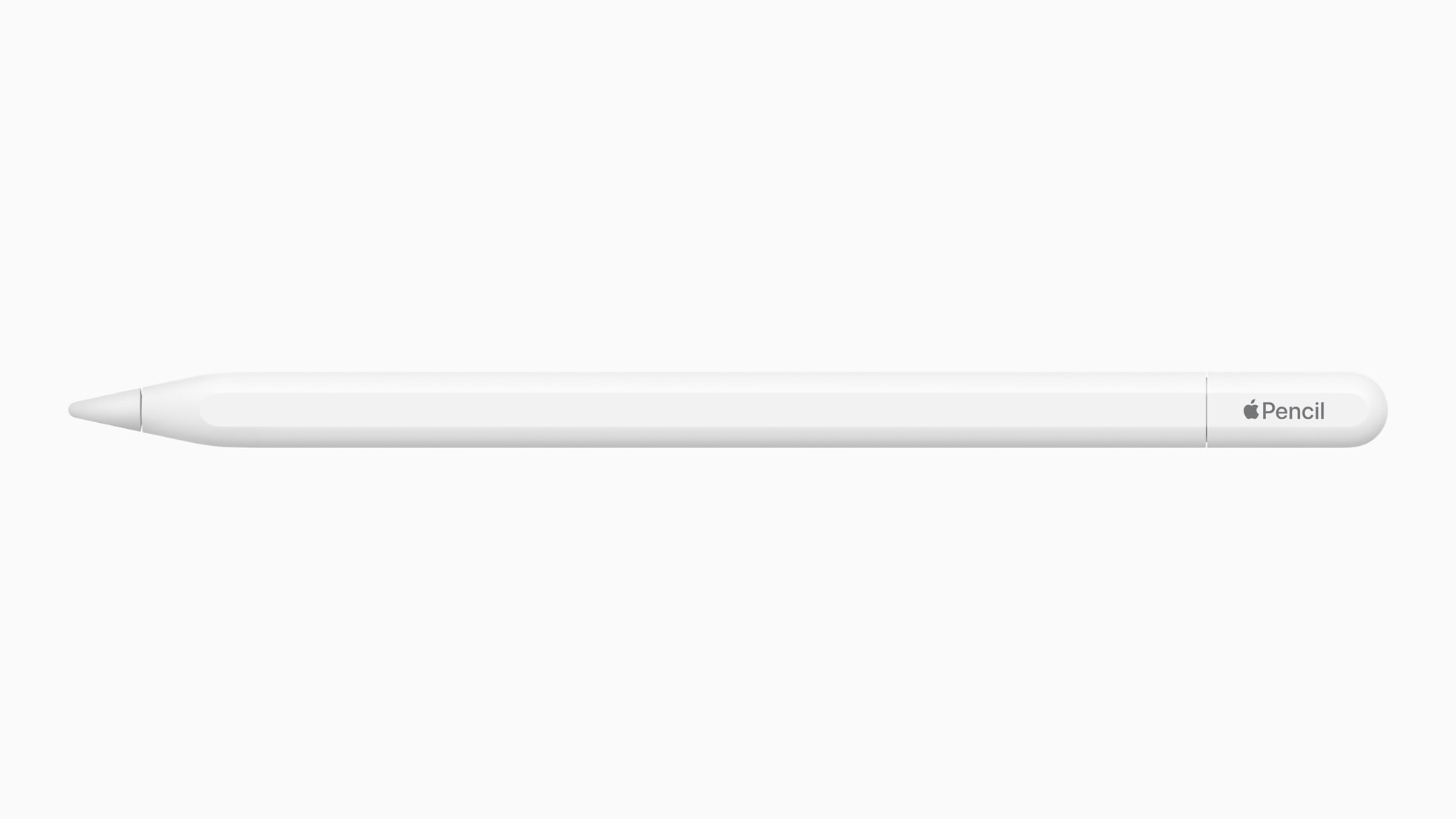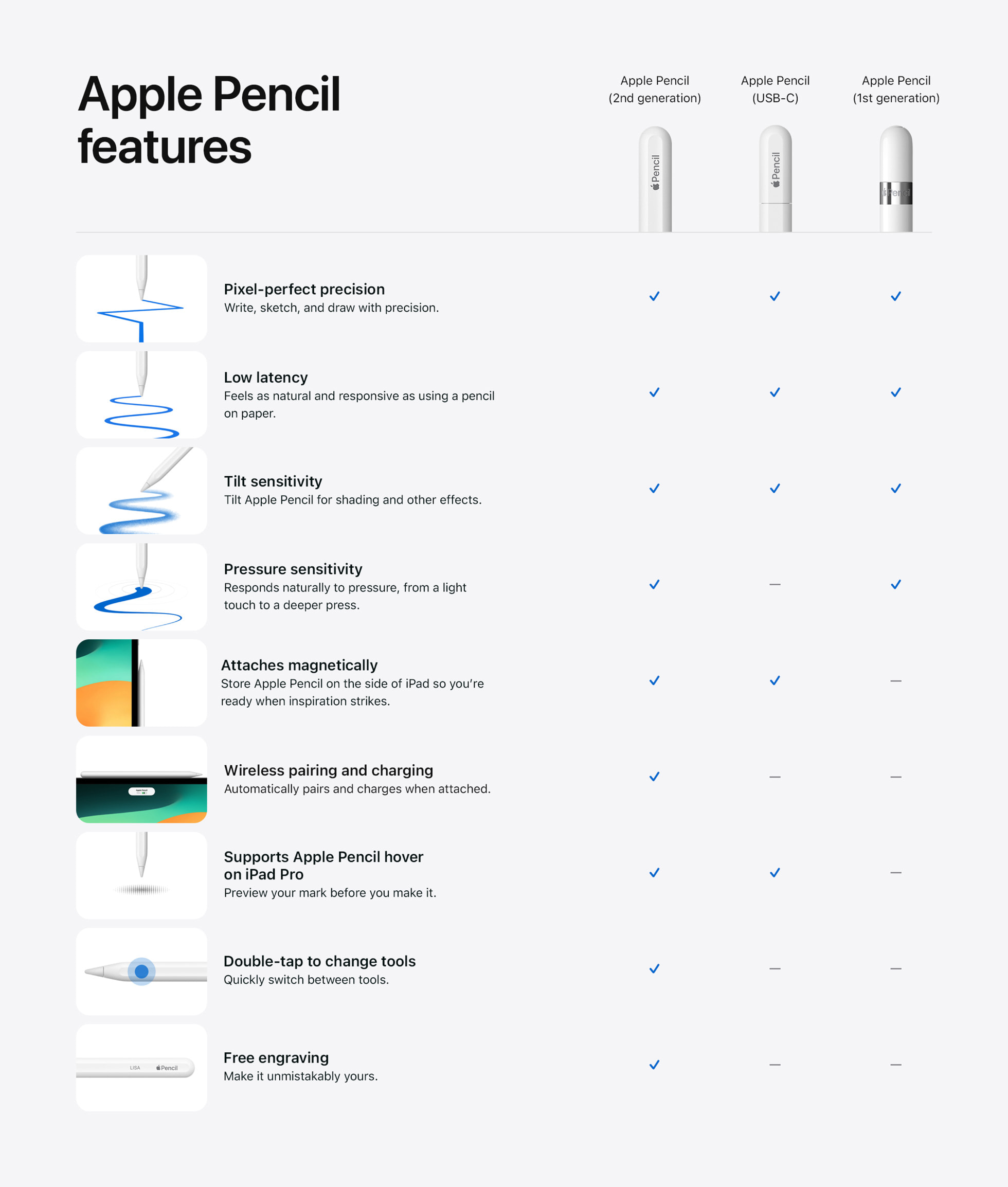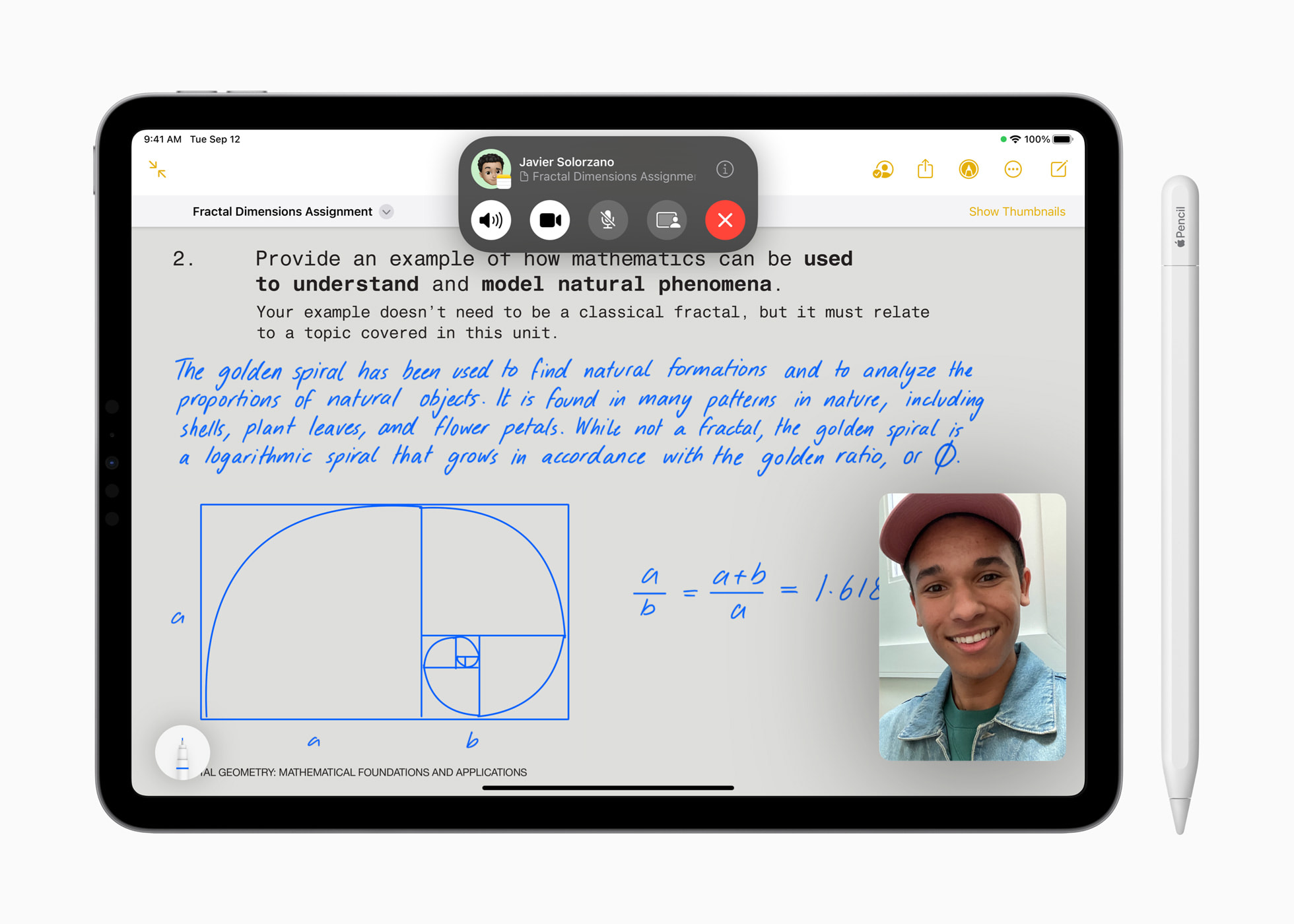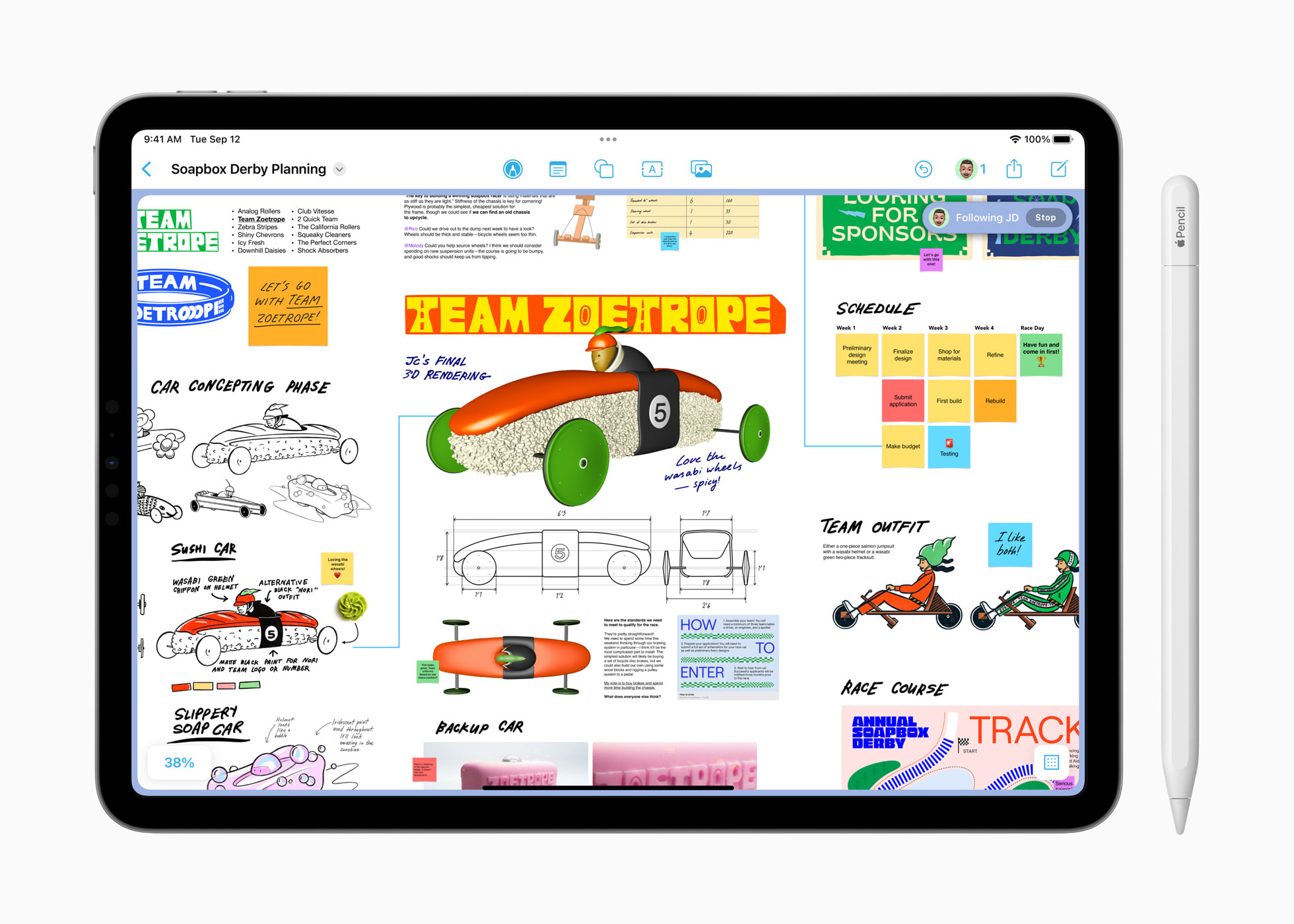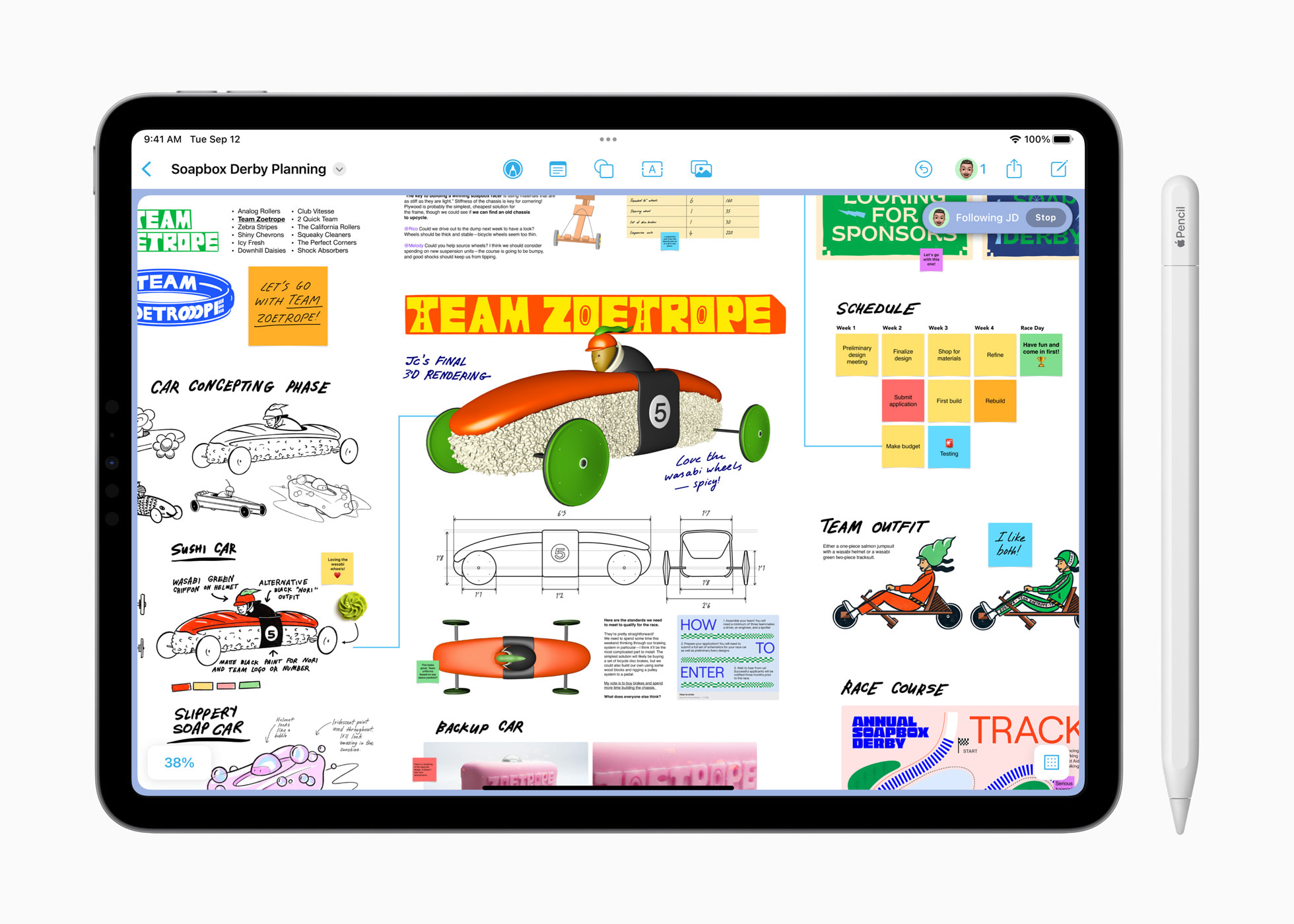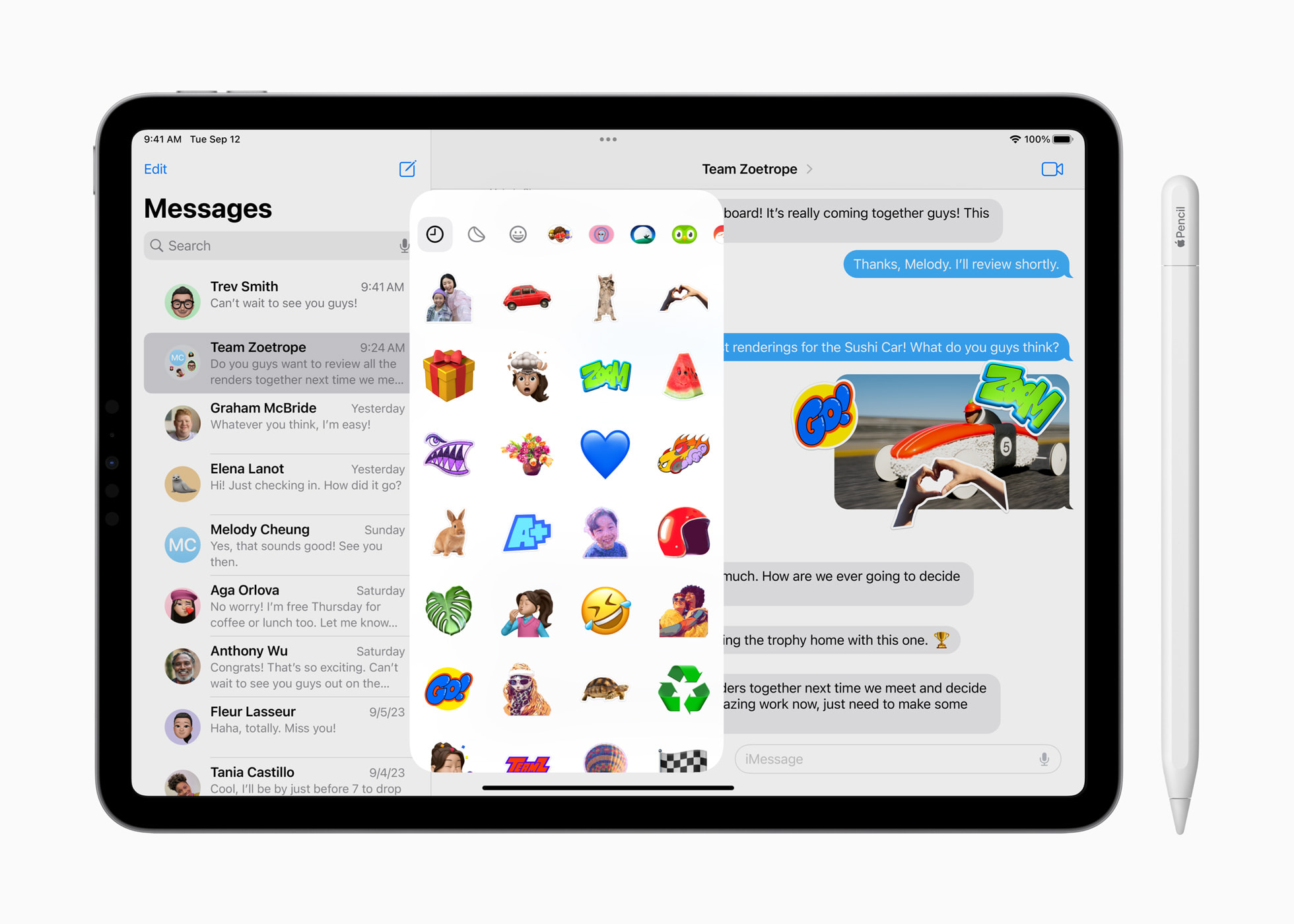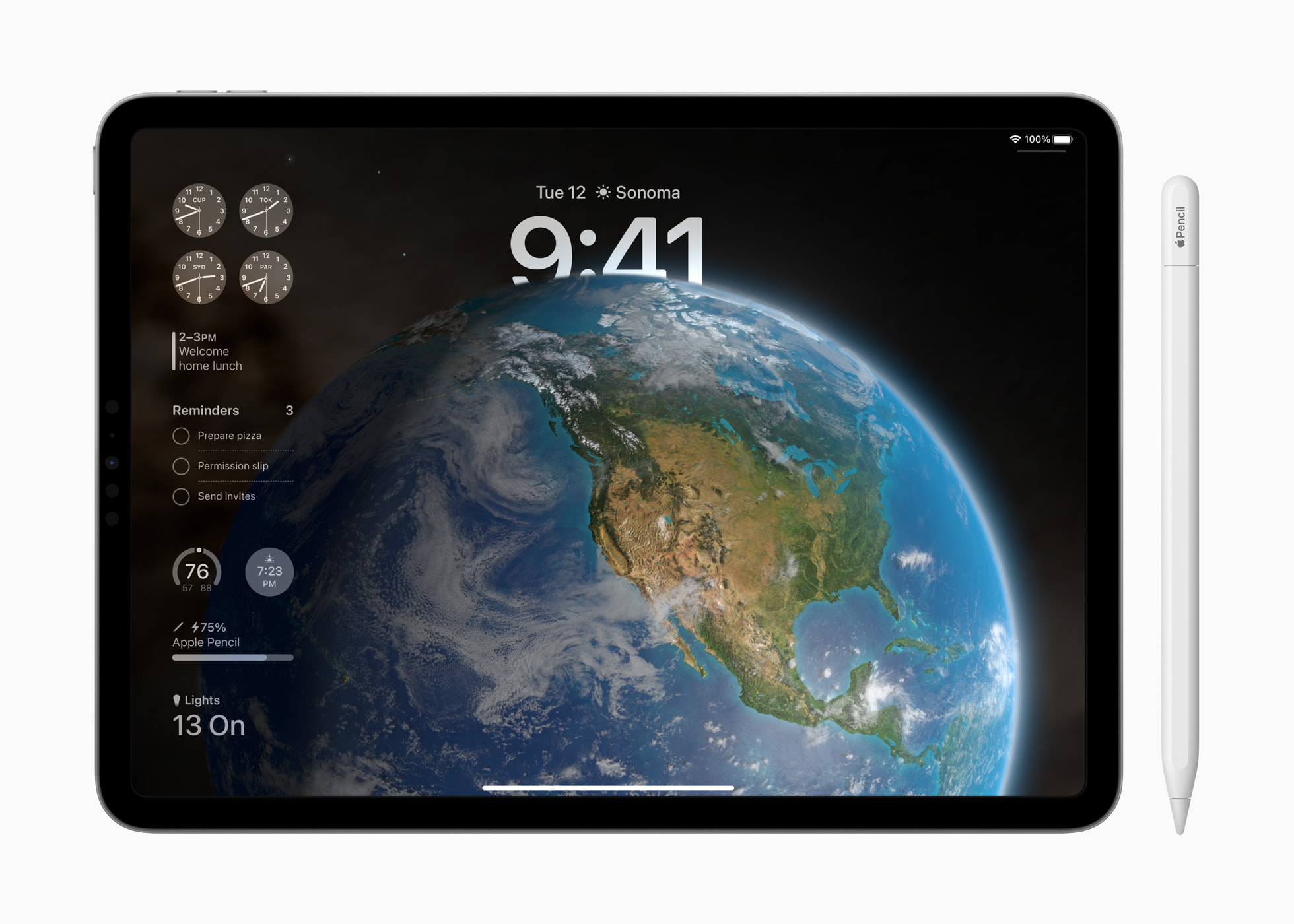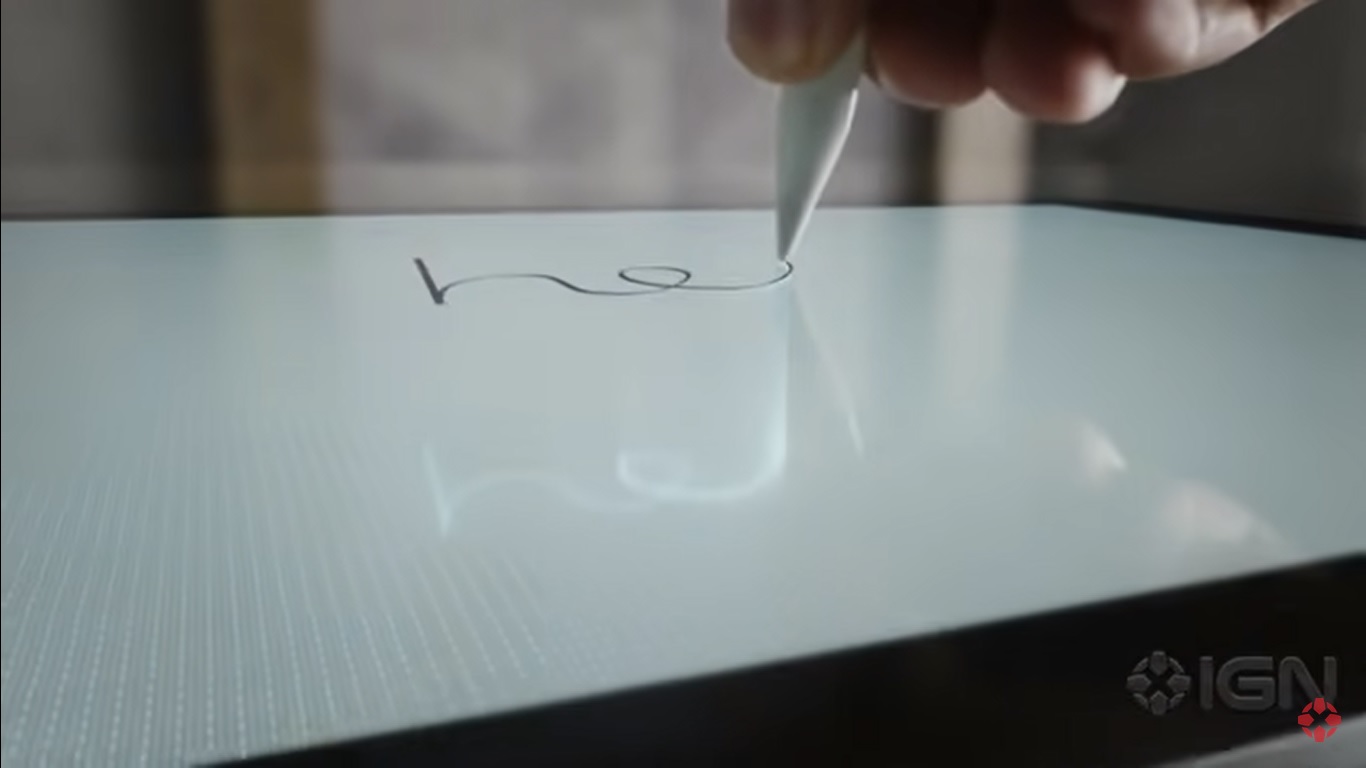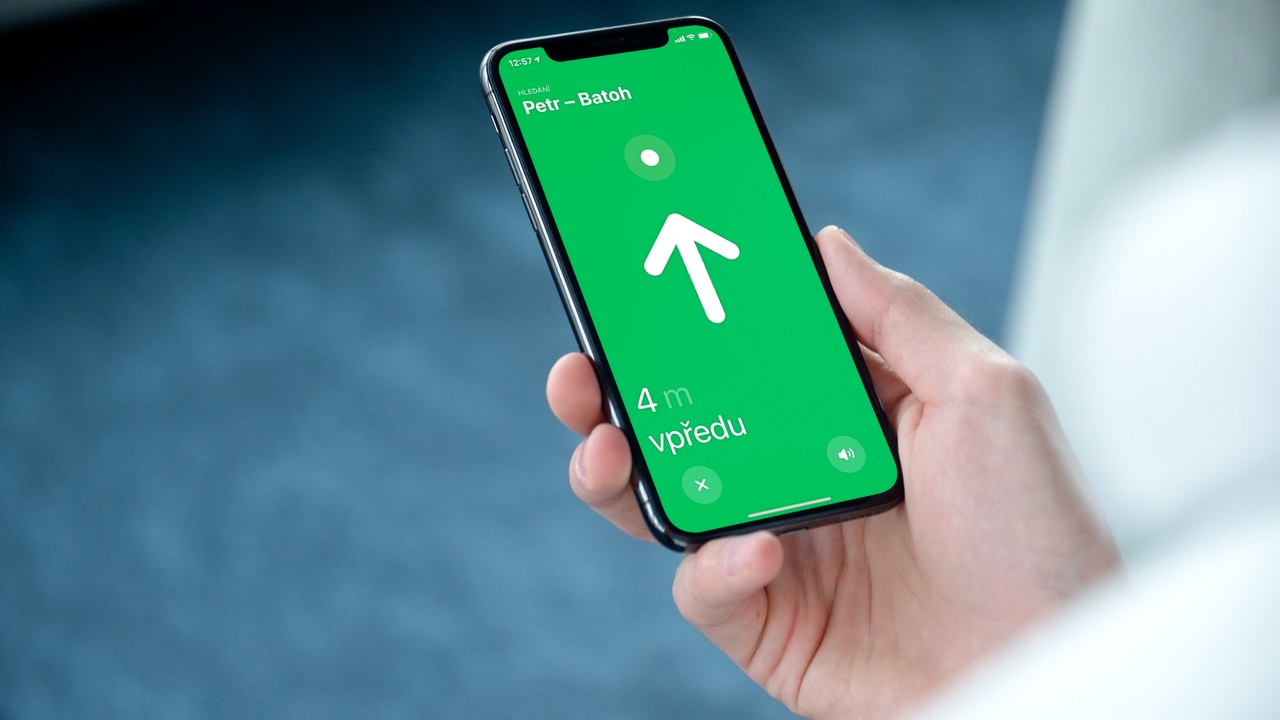Ještě než se pustíte do čtení následujících řádků, rádi bychom vás upozornili na to, že jsou věnovány primárně uživatelům, kteří pod stromečkem nalezli svůj první Apple produkt. Právě ti totiž rady z tohoto článku využijí nejvíce (a pravděpodobně i jediní).
Rozbalili jste právě pod stromečkem vytouženou Apple Pencil nebo lokalizátor AirTag? Apple produkty jsou skvělé a jejich používání obvykle opravdu není ničím složitým. Přesto vás ale provedeme několika základními kroky, které je potřeba provést poté, co pod stromečkem najdete Apple Pencil nebo AirTag.
Apple Pencil 1. generace
Apple Pencil první generace je na trhu již pěknou řádku let, a celou dobu skýtá uživatelům skvělou službu. Poté, co jste svou Apple Pencil 1. generace vybalili z krabice, bude potřeba ji spárovat s iPadem a nabít. Sejměte tedy víčko z horní části Apple Pencil a připojte tužku do Lightning portu vašeho iPadu. Jakmile se zobrazí vyskakovací okno s příslušným upozorněním, potvrďte spárování Apple Pencil s iPadem. Apple Pencil můžete nabíjet buď přes Lightning konektor iPadu, nebo přes nabíjecí adaptér.
Apple Pencil 1. generace nabízí kompatibilitu s těmito iPady:
- iPad mini (5. generace)
- iPad (6., 7., 8. a 9. generace)
- iPad Air (3. generace)
- 12,9″ iPad Pro (1. a 2. generace)
- 10,5″ iPad Pro
- 9,7″ iPad Pro
Apple Pencil 2. generace
Apple Pencil 2. generace již nedisponuje nabíjecím Lightning konektorem. Nabíjí se magneticky po přiložení na boční stranu kompatibilního iPadu.
Apple Pencil 2. generace je kompatibilní s těmito iPady:
- iPad mini (6. generace)
- iPad Air (4. generace a novější)
- 12,9″ iPad Pro (3. generace a novější)
- 11″ iPad Pro (1. generace a novější)
Pro spárování nové Apple Pencil 2. generace tady stačí jablečný stylus přiložit na hranu iPadu v místech, kde se nachází magnetický konektor. Odpárování je u všech modelů Apple Pencil možné tak, že na iPadu aktivujete režim Letadlo, iPad restartujete, nebo Apple Pencil jednoduše spárujete s jiným iPadem. Indikátor nabíjení se vám v případě Apple Pencil 2. generace objeví v Oznamovacím centru.
Apple Pencil s USB-C
Dostali jste k Vánocům Apple Pencil s USB-C? Letošní model jablečného stylusu je pro účely nabíjení a párování vybaven USB-C portem. Stejně jako Apple Pencil 2. generace je i tento model vybaven magnetickým konektorem, ten nicméně slouží jen k přichycení Apple Pencil k iPadu. Pro účely spárování je tedy potřeba novou Apple Pencil připojit k iPadu za pomoci USB-C kabelu.
Apple Pencil s USB-C je kompatibilní s těmito modely iPadů:
- 12,9″ iPad Pro (6. generace)
- 12,9″ iPad Pro (5. generace)
- 12,9″ iPad Pro (4. generace)
- 12,9″ iPad Pro (3. generace)
- 11″ iPad Pro (4. generace)
- 11″ iPad Pro (3. generace)
- 11″ iPad Pro (2. generace)
- 11″ iPad Pro (1. generace)
- iPad Air (5. generace)
- iPad Air (4. generace)
- iPad (10. generace)
- iPad mini (6. generace)
Co dělat, když pod stromečkem naleznete AirTag
Našli jste pod stromečkem chytrý jablečný lokalizátor AirTag? Pak vám gratulujeme k šikovnému produktu, který můžete využít k celé řadě účelů. Pokud se jedná o jeden z vašich prvních Apple produktů, možná si lámete hlavu s tím, jak dále postupovat.
AirTag
AirTag je lokalizátor od Applu, který můžete připnout k vašim klíčům, peněžence, zavazadlům, nebo třeba na obojek vašeho domácího mazlíčka. Aby váš AirTag spolehlivě fungoval, je zapotřebí mít iPhone s operačním systémem iOS 14.5 a novějším nebo iPad s iPadOS 14.5 nebo novějším. Další podmínkou je aktivované dvoufaktorové ověření, aplikace Najít, Bluetooth, aktivace služby Najít, aktivované polohové služby a kvalitní připojení. Pokud máte iPhone 11 a novější a chtěli byste využívat funkci přesného hledání, je potřeba aplikaci Najít povolit přístup k poloze.
Jak nastavit AirTag
- Vybalte AirTag a sejměte z něj ochrannou fólii.
- Podržte AirTag v blízkosti vašeho iPhonu a klepněte na Připojit. Pokud máte více AirTagů, ujistěte se, že do blízkosti iPhonu pokaždé umístíte jen jeden AirTag.
- V seznamu vyberte název předmětu, případně klepněte na Vlastní název, AirTag pojmenujte a zvolte emotikon. Pak klepněte na Pokračovat.
- Klepnutím na Pokračovat přiřaďte AirTag k vašemu Apple ID.
- Klepněte na Hotovo.
Potíže s AirTagem
Ve vzácných případech mohou u AirTagu nastat jisté problémy. Jak je řešit?
- Pokud se neustále zobrazuje animace nastavení, zamkněte iPhone stisknutím bočního tlačítka nebo tlačítka spánku na iPhonu. Následně znovu odemkněte iPhone. Animace by se měla znovu objevit po uplynutí maximálně 15 sekund.
- Můžete také zkusit vyměnit baterii AirTagu – opatrně pootočte kovovými zády AirTagu, dokud se neuvolní kryt, a baterii vyměňte.
Doufáme, že vánoční jablečné dárky využijete naplno. Rozhodně si nenechte ujít ani naše další tipy a triky pro jejich používání.